티스토리 뷰

[크롬tip] 탭 그룹 사용하기
■ 탭 그룹 사용의 장점알기
크롬 탭 그룹 기능을 사용하면 여러 탭을 주제별로 묶어 정리할 수 있습니다.
탭그룹을 사용하면 다음과 같은 장점이 있습니다.
1. 탭 정리 및 관리
많은 탭을 열어 놓았을 때, 탭 그룹으로 묶어 깔끔하게 정리할 수 있습니다.
작업, 프로젝트, 주제 등으로 탭을 분류하여 관리하기 용이합니다.
2. 작업 효율 향상
관련된 탭을 한 곳에 모아 놓으면, 작업에 필요한 정보를 빠르게 찾고 활용할 수 있습니다.
불필요한 탭을 닫아 놓고, 현재 작업에 집중할 수 있도록 도와줍니다.
3. 메모리 및 CPU 사용량 감소
사용하지 않는 탭 그룹을 숨기면 메모리 및 CPU 사용량을 줄일 수 있습니다.
컴퓨터 성능 향상에 도움이 됩니다.
4. 다양한 기능
탭 그룹에 이름, 색상, 아이콘을 지정하여 쉽게 구분할 수 있습니다.
탭 그룹을 축소/확장하여 원하는 탭만 보기 편하게 할 수 있습니다.
키보드 단축키를 사용하여 탭 그룹을 빠르게 관리할 수 있습니다.
■ 크롬 탭 그룹 사용하기 방법
컴퓨터
<탭 그룹 만들기>
1.탭 위에 마우스를 대고 오른쪽 버튼 클릭 후 "새 그룹에 탭 추가" 선택
2."그룹 이름 지정"하고 그룹의 칼라 지정
3. 탭추가① 그룹 위에 마우스를 대고 오른쪽 버튼 클릭 후 "그룹에 새 탭 추가" 선택
탭추가② 추가하고 싶은 사이트의 탭을 드래그 앤 드롭해서 그룹안으로 넣기
탭제거① 제거하고 싶은 사이트의 탭 위에 마우스를 대고 오른쪽 버튼 클릭 후 " 그룹 삭제 " 선택
탭제거② 제거하고 싶은 사이트의 탭을 드래그 앤 드롭해서 그룹안에서 빼기



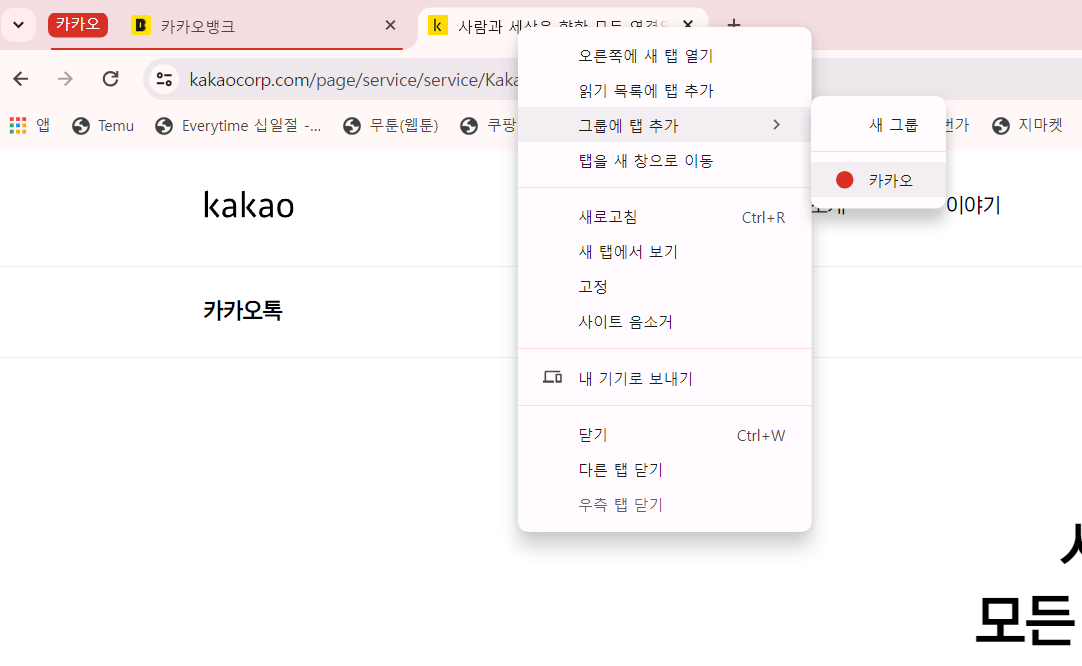
탭추가② 추가하고 싶은 사이트의 탭을 드래그 앤 드롭해서 그룹안으로 넣기
탭제거① 제거하고 싶은 사이트의 탭 위에 마우스를 대고 오른쪽 버튼 클릭 후 " 그룹 삭제 " 선택
탭제거② 제거하고 싶은 사이트의 탭을 드래그 앤 드롭해서 그룹안에서 빼기
< 탭 그룹 편집 >
그룹 이름 변경: 그룹 이름에 마우스 대고 오른쪽 버튼 클릭 후 새 이름을 입력합니다.
그룹 색상 변경: 그룹 이름에 마우스 대고 오른쪽 버튼 클릭 후 색상 칩을 선택합니다.
< 기타 기능 >
그룹 닫기: Ctrl + W 를 누르면 활성화 된 탭이 닫히게 됩니다.
새 창으로 옮기기: 그룹 이름을 마우스 오른쪽 버튼으로 클릭하고 "그룹을 새창으로 이동" 선택합니다.
모바일
모바일의 크롬화면에서 오른쪽 숫자가 열려있는 창의 갯수입니다.
숫자를 먼저 클릭해봅니다.
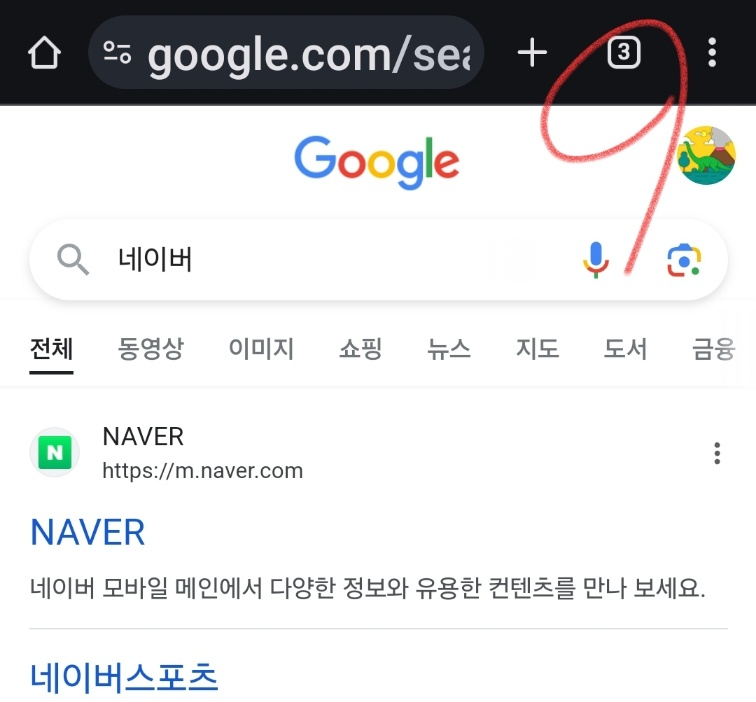
< 탭 그룹 만들기 방법1 >
탭 전환 메뉴 (⋮)를 클릭하고 "탭 선택"을 선택하여 그룹할 탭을 선택한 뒤
다시 탭 전환 메뉴 (⋮)를 클릭하고 "탭 그룹화"를 선택하면 그룹화 됩니다.
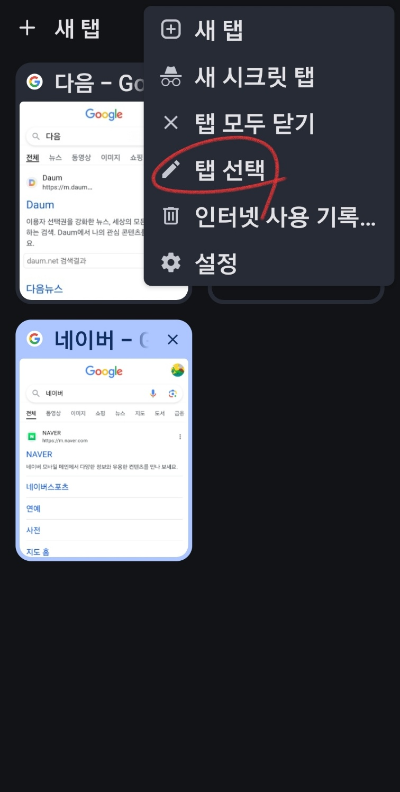
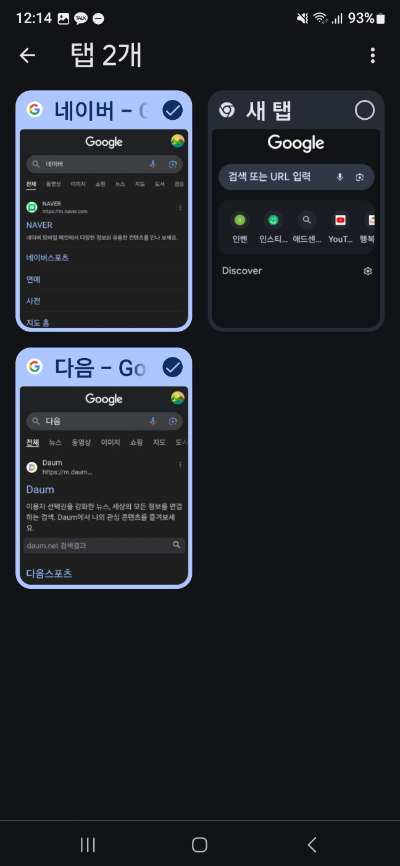
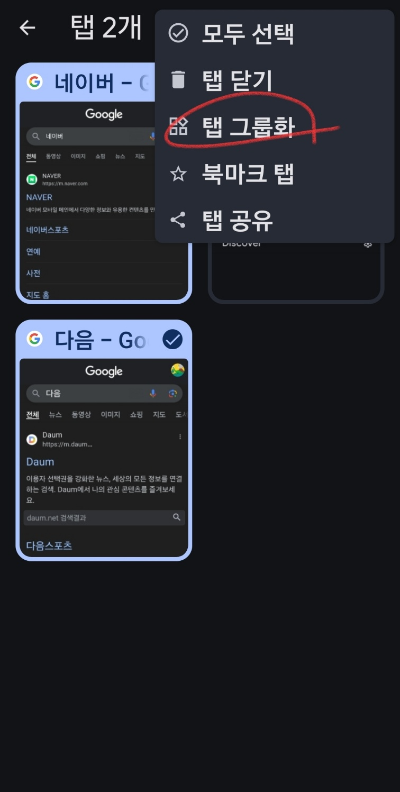
< 탭 그룹 만들기 방법2 >
모바일의 크롬화면에서 오른쪽 숫자가 열려있는 창의 갯수입니다.
숫자를 먼저 클릭해봅니다.
드래그 앤 드롭 : 탭을 꾹 눌러서 그룹할 탭위로 드래그하면 바로 그룹이 됩니다.
< 탭 그룹 편집 >
그룹 이름 변경: 그룹 이름을 클릭하고 새 이름을 입력합니다. 이모지를 넣어서 그룹에 생동감을 줄 수 있고 시각적으로 구분이 더 용이하게 할 수 있습니다.
탭 추가/제거: 탭을 길게 터치하고 "그룹에 추가" 또는 "그룹에서 제거"를 선택합니다.
< 기타 기능 >
그룹 닫기: 그룹 이름을 길게 터치하고 "그룹 닫기"를 선택합니다.
그룹 내 탭 모두 닫기: 그룹 이름을 길게 터치하고 "그룹 내 모든 탭 닫기"를 선택합니다.
그 외 그룹된 탭을 북마크 할 수도 있고,
그룹 된 탭을 공유할 수도 있습니다.
'IT' 카테고리의 다른 글
| 해킹 유형, 디도스공격, 노드 vpn해킹 , 와이파이 해킹 (1) | 2024.03.23 |
|---|---|
| 카카오톡 자동로그인 해제방법 (0) | 2024.03.07 |
| [노션]자동로그인 해제방법 (0) | 2024.03.01 |
| 제미나이 다운로드, 설치방법 (0) | 2024.02.27 |
| Sora 사용방법. 텍스트를 비디오로.[openAI] (0) | 2024.02.18 |

